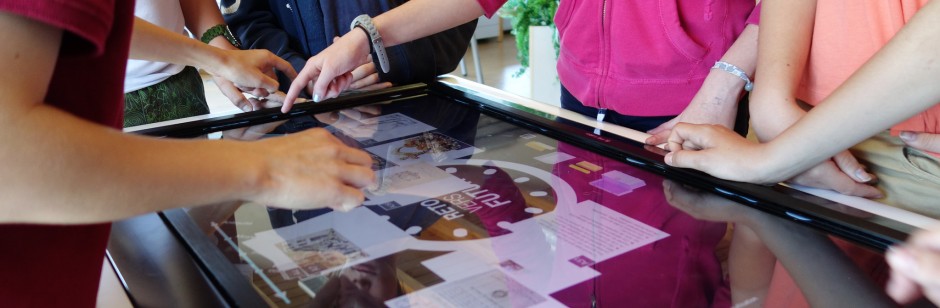Téléchargez le fichier d’installation sur la page correspondante.
Vous pouvez consulter les deux corpus sur un appareil Windows (2000 / XP / 8), connecté ou non à un TBI / TNI / VNI. Les interactions fonctionnent au toucher (tactile) ou avec une souris.
Le fichier porte le nom Museotouch (nom originel du logiciel – relire l’historique du projet ici).
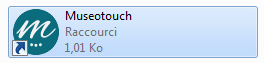
Installer le logiciel
Double-cliquez sur l’icône Museotouch (.exe)
Réglez vos préférences d’installation. Une fois l’installation terminée, fermez la fenêtre ou lancez Museotouch Démo.
Pour ouvrir Museotouch Démo depuis votre bureau, double-cliquez sur le raccourci créé par défaut.
Manipulations basiques
A l’ouverture de Museotouch Démo, faites votre choix parmi les deux scénarios proposés :
- Expressions françaises et mythologie (français / histoire des arts)
- Figures géométriques (mathématiques)
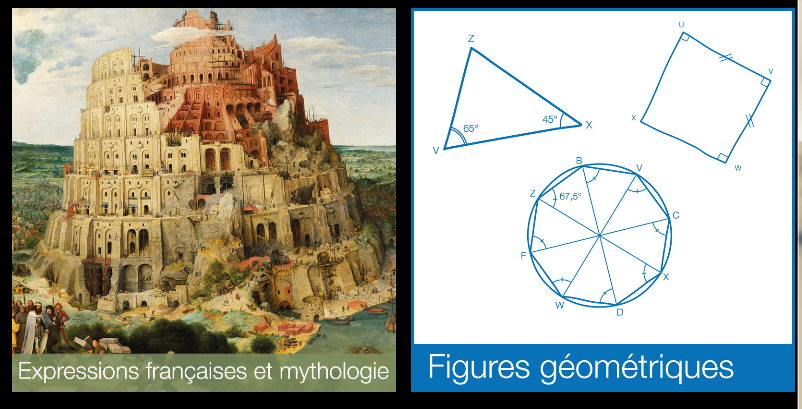
Pour sélectionner un scénario, maintenez le clic gauche ou bien faites un clic droit. Le scénario s’affiche en surbrillance. Maintenez le clic jusqu’à l’ouverture du scénario.
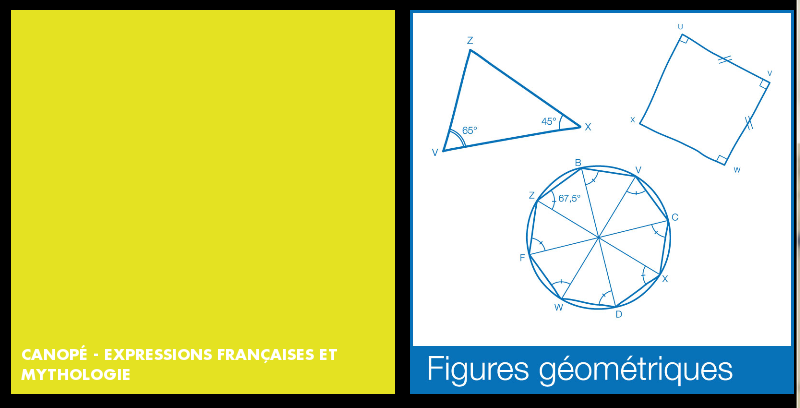
Les fiches
Museotouch vous propose de manipuler un corpus de fiches et de les trier. Pour la transposition des gestures tactiles à la manipulation par la souris, lire le fichier README.txt fourni avec le fichier exécutable (fichier .exe).
Les fiches sont constituées chacune d’un recto et d’un verso.
- recto : il peut s’agir une image, d’un texte, d’un schéma, etc.

Pour retourner une fiche, cliquez sur la flèche située en haut à droite de cette fiche. Celle-ci s’affiche en surbrillance. Il peut être nécessaire de cliquer une première fois sur la fiche pour faire apparaître cette flèche.

- verso : il affiche des informations contextuelles de type texte
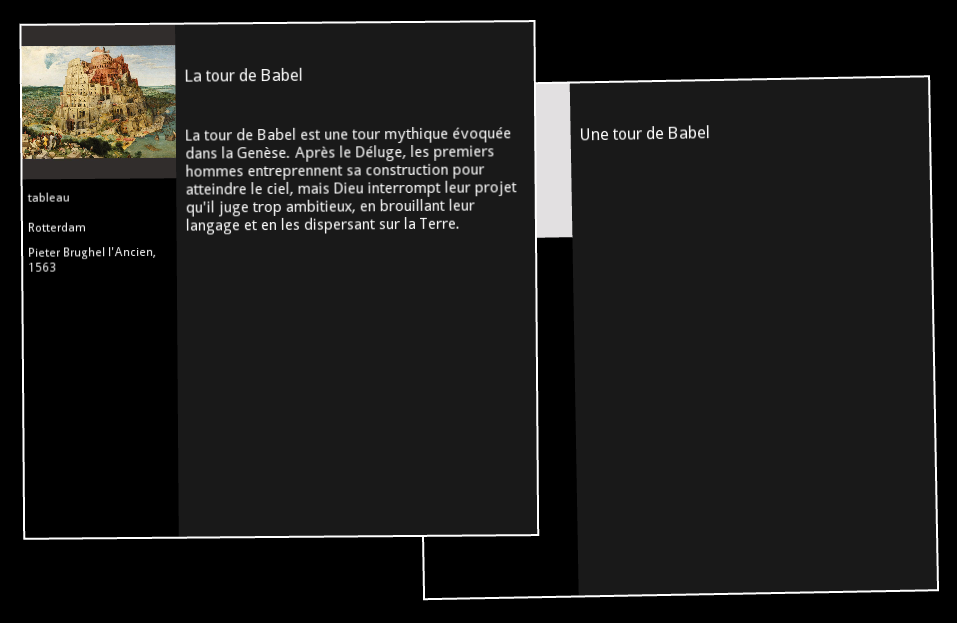
- médias complémentaires : certaines fiches sont enrichies avec des médias
Pour y accéder, il suffit d’afficher leur verso et de cliquer sur Voir les médias dans la colonne de gauche. Si la fiche ne contient aucun média complémentaire, cette proposition n’apparaît pas.
Les média complémentaires s’affichent dans le cadre de la fiche. Si plusieurs médias ont été ajoutés à la même fiche, il est possible de naviguer de l’un à l’autre avec les flèches directionnelles. Cliquez sur Fermer pour revenir au verso de la fiche.
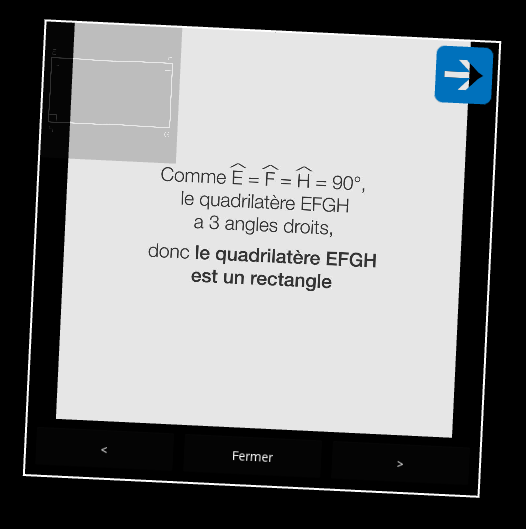
Les widgets
Chaque scénario est composé de plusieurs widgets. Ils permettent de trier les fiches selon des critères définis en amont par le concepteur du scénario.
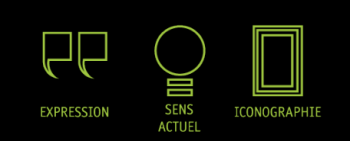
Lire davantage au sujet des widgets
Navigation dans l’interface
Les grilles permettent de classer les fiches :
- par ordre croissant (s’il s’agit d’un critère numérique)
- par typologie (s’il s’agit d’un attribut)
 Le bouton triangulaire situé en bas à gauche de l’écran permet de mélanger les fiches aléatoirement.
Le bouton triangulaire situé en bas à gauche de l’écran permet de mélanger les fiches aléatoirement.
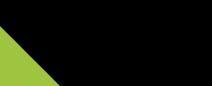 Pour quitter un scénario ouvert et revenir à la page d’accueil, cliquez sur la croix située en haut à droite de l’écran.
Pour quitter un scénario ouvert et revenir à la page d’accueil, cliquez sur la croix située en haut à droite de l’écran.